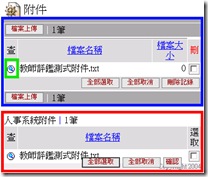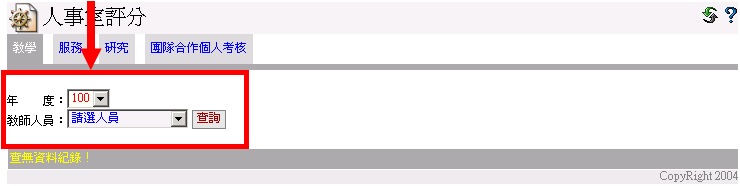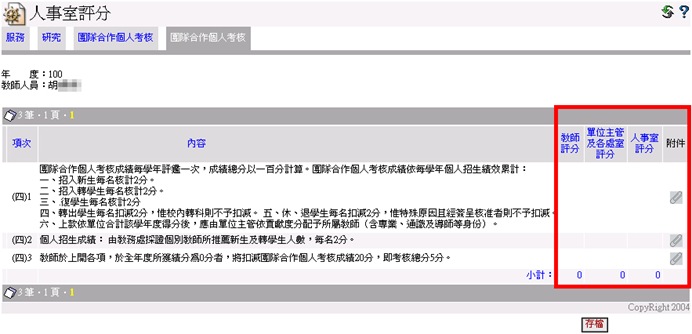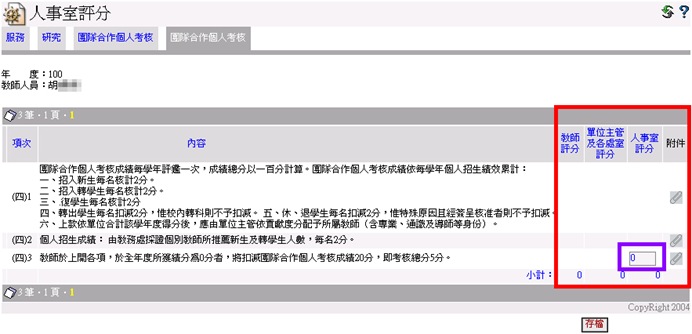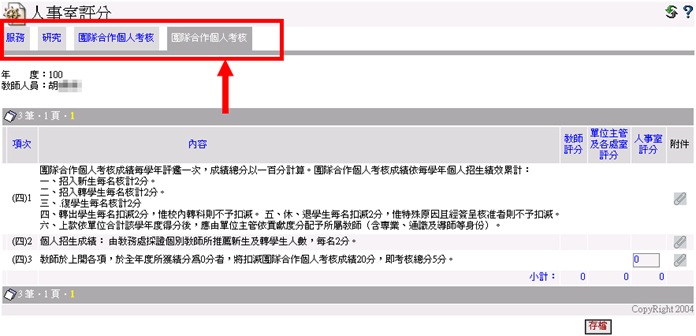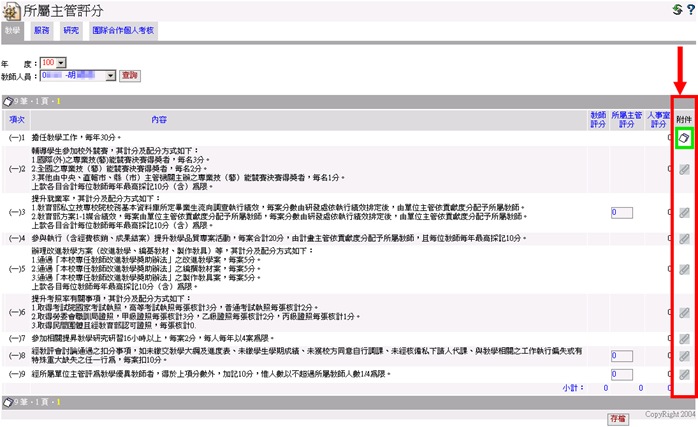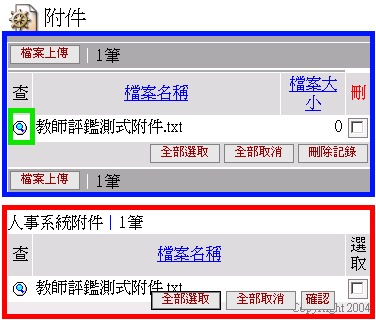3月 21
二、人事室評分
功能路徑:【教師績效考核系統】→【人事室評分】
功能說明:主要是提供人事室依照各類問題(教學 / 服務 / 研究 / 團隊合作
個人考核)進行各教師評分動作。
(1).點擊【教師績效考核系統】→【人事室評分】即可進入該作業,進行各教師評分動作。
備 註:
進入人事室評分作業時,人事室必須先透過左上角的查詢欄位-【年度】與【教師人員】,先設定要評分的年度
與教師後,再點擊【查詢】鍵,即可查詢出該名教師的評分項目。
(2).完成(1)的動作後,人事室評分作業即會產生該名教師的評分欄位。
備 註:
a.當管理者未開放「人事室評分」之權限時,人事室不能進行評分動作。(請見『未開放主管評分』畫面)
b.當管理者已開放「人事室評分」之權限時,作業畫面會出現分數輸入欄位。(請見『已開放主管評分』畫面)
(3).評分的種類區分為:【教學】、【服務】、【研究】與【團隊合作個人考核】四種。
使用者只需點擊上方的【功能頁籤】,就能快速切換到各個評分種類頁面。
人事室可以針對能進行人事室評分的題目詳細填寫、查看及評分,當該類問題評分完畢時,請點擊【存檔】,
即可繼續往下一項目進行評分動作。
(4).當人事室在進行人事室評分的動作時,點擊【附件】即可進入附件上傳畫面,使用者可以上傳或查看該
評分項目的附件。
備 註:
資料後方如果出現【附件】圖示鍵,就表示該筆評分項目有附件上傳。
(5).進入附件上傳畫面後,人事室就可以檢視該名教師所上傳的附件檔案。
備 註:
a.點擊【放大鏡】圖示鍵,即可將該筆附件下載下來。
b.底下【藍框】處,是該名使用者針對此一【評分項目】所上傳的附件檔案。
c.底下【紅框】處,則是該名使用者在【人事系統】作業中,【所有】已上傳的附件。